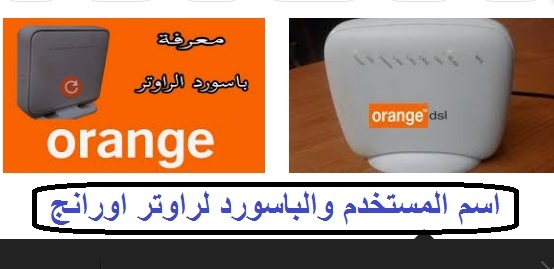Како да ги дознаете корисничкото име и лозинката на рутерот Портокал
Ако барате да го знаете корисникот и рутерот на рутерот Orange преку оваа статија, ќе ги добиете многу лесно.
Ако сакате да пристапите до рутерот за да ги контролирате неговите поставки за да ја смените мрежата или лозинката или да измените што сакате, мора да ги имате лозинката и корисничкото име на самиот рутер за да можете лесно да ги измените
Многу рутери се виртуелни, на пример, корисничко име администратор и администратор на лозинка, но во овој рутер, особено рутерите Orange 2017 или Orange 2018, не може да се отвори преку зборот admin, како и другите рутери
Но, всушност корисничкото име е администратор. Лозинката овде е различна од останатите рутери

Прашањето овде е, како ги добивате корисничкото име и лозинката за рутерот Orange без да контактирате со услугата за клиенти? Накратко, стандардното корисничко име за рутерите на Портокал е зборот администратор и зборот е напишан како што е, односно сите букви се мали или мали.
Стандардната лозинка за рутерот е портокалова
Додека стандардната лозинка е вашиот фиксен телефонски број проследен со -MSAN. На пример, да претпоставиме дека фиксниот број е 0832340168. Затоа, стандардната лозинка ќе биде 0832340168-MSAN. Знаејќи го тоа, мора да го внесете кодот на управата во фиксниот телефонски број.
Откако правилно ќе ги внесете овие информации, страницата за поставки на рутерот ќе се отвори со вас веднаш, и овие информации се однесуваат на рутерот 2017 и новиот рутер 2018.
Ако не сте сопственик на рутерот на прво место и немате телефонски број што го користел рутерот порано
Во овој случај, треба да направите ресетирање на рутерот преку малото коло во задниот дел на рутерот до електричниот влез, ќе го најдете мал, вметнете една од тенките машини или користејќи го врвот на пенкало, игла или игла, и притиснете околу 15 секунди додека не се заврши процесот на ресетирање, потребно е да го поврзете рутерот со електрична енергија пред оваа операција
После тоа, внесете го рутерот од еден од прелистувачите откако ќе поврзете Интернет кабел од рутерот на компјутерот
На задната страна на рутерот ќе ги најдете корисничкото име и лозинката
Многу важна статија Преземете го новиот Windows 11 2020 од тука
Поврзани написи
Заштитете го рутерот од хакирање
Променете го името на мрежата и лозинката за Etisalat Router Model ZXV10 W300
Заштитете го новиот рутер Te Data од хакирање
Како да ја смените лозинката за Wi Fi на друг тип на рутер (Te Data)